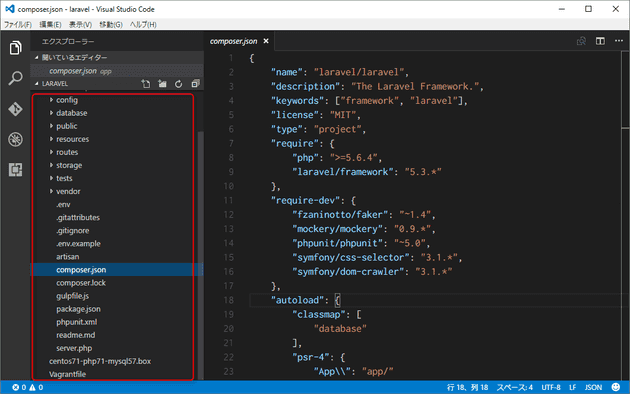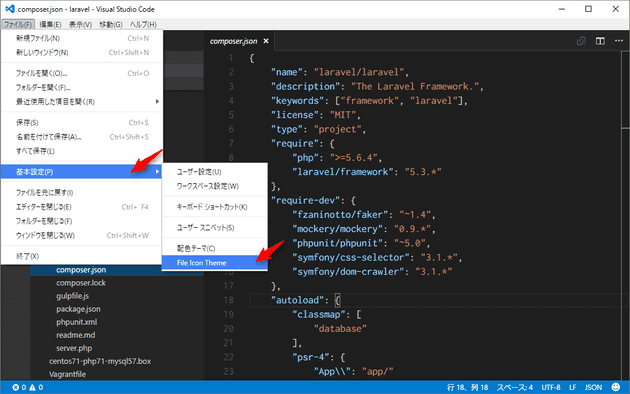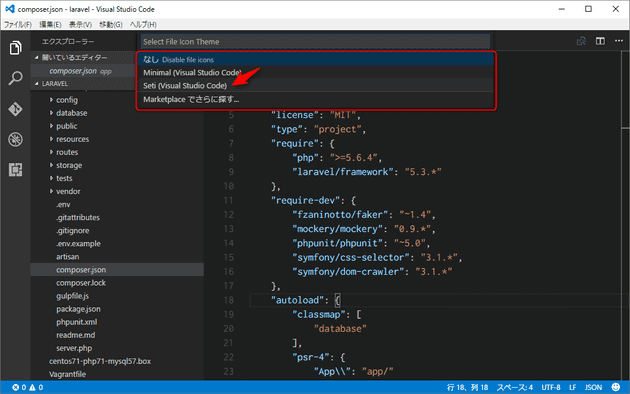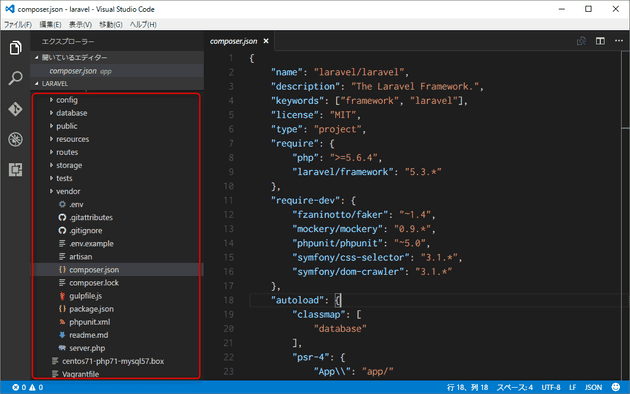Visual Studio Code でファイルアイコンを表示する
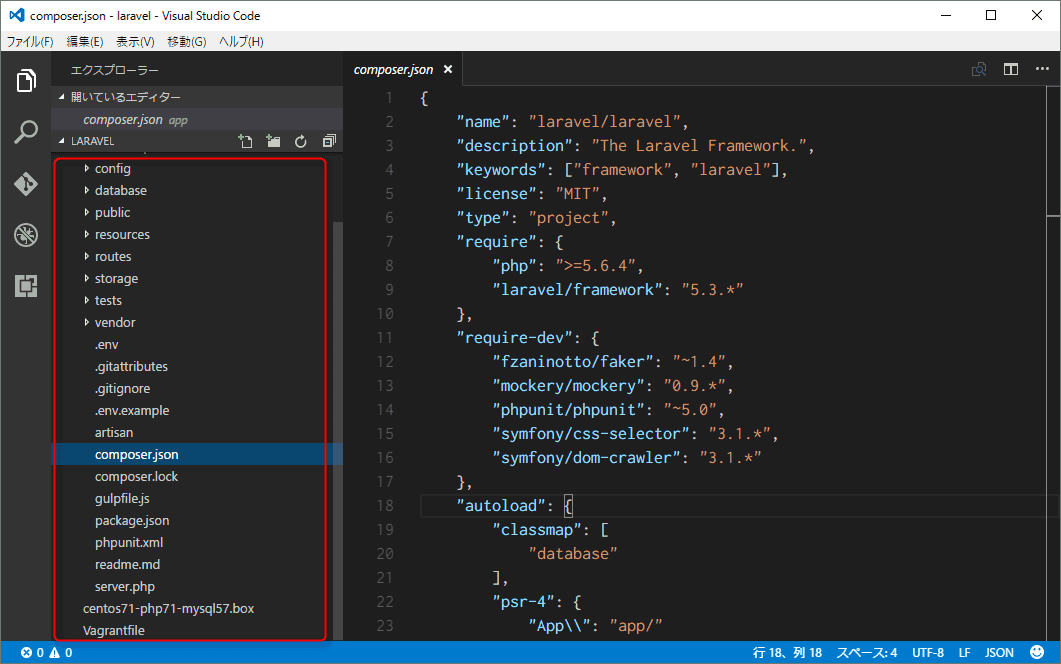
こんにちは、kenzauros です!みなさん、エディターはなにをお使いですか?私は、去年は Atom 派でしたが今年は Visual Studio Code 派です。
Visual Studio Code
Microsoft が Visual Studio 以外に軽量エディタを作った!と一時期話題になった Visual Studio Code ですが、最近は特に話題もなく落ち着いています。
ただ、地道にアップデートは続いていて、ちょくちょくアップデートのお知らせがきます。どうやら月一でアップデートしているようです。
Atom と同じ Electron ベースで更新も速く、プラグインにも対応したので、これからもっと強力に(重く?)なっていくはずです。
そんなわけで 2016 年 8 月のアップデートが届きました。その中に「ファイルアイコン表示」が含まれています。
いままでなかったアイコン表示
ファイルアイコン表示は拡張子に応じて、種類を表すアイコンをファイル名の横に表示してくれる機能です。
Atom などはプラグインで対応していたのですが、 Code は元々プラグイン機能が非対応だったこともあって、今まで実装されていませんでした。
↑のようにプロジェクトエクスプローラーは殺風景で、同じような名前のファイル名が多いと、開き間違えも多かったのです。
なにより…かわいくなかったのです!
しかし、今回のアップデートでかわいくない Code さんとはオサラバです。
アイコン表示の設定方法
メニューから [ファイル] → [基本設定] → [File Icon Theme] を選択します。
プロンプトに現れたメニューから Seti (Visual Studio Code) を選択します。
するとなんということでしょう!アイコンが表示されたではありませんか!
ちょっとだけかわいくなりました。パチパチ!
“Code” の憂鬱
Code さんのイマイチなところはその名前です。
“Code” という普通名詞を選んでしまったことで、ググりにくいことこの上なし!毎回 “Visual Studio Code” と打つのはめんどくさいです。
普通名詞だった “Atom” は、今や技術系の単語と合わせれば、ちゃんと Atom 系の記事がでるようになりましたが、 “Code” は広すぎてむずかしいのではないかと思います。
うーむ。。。